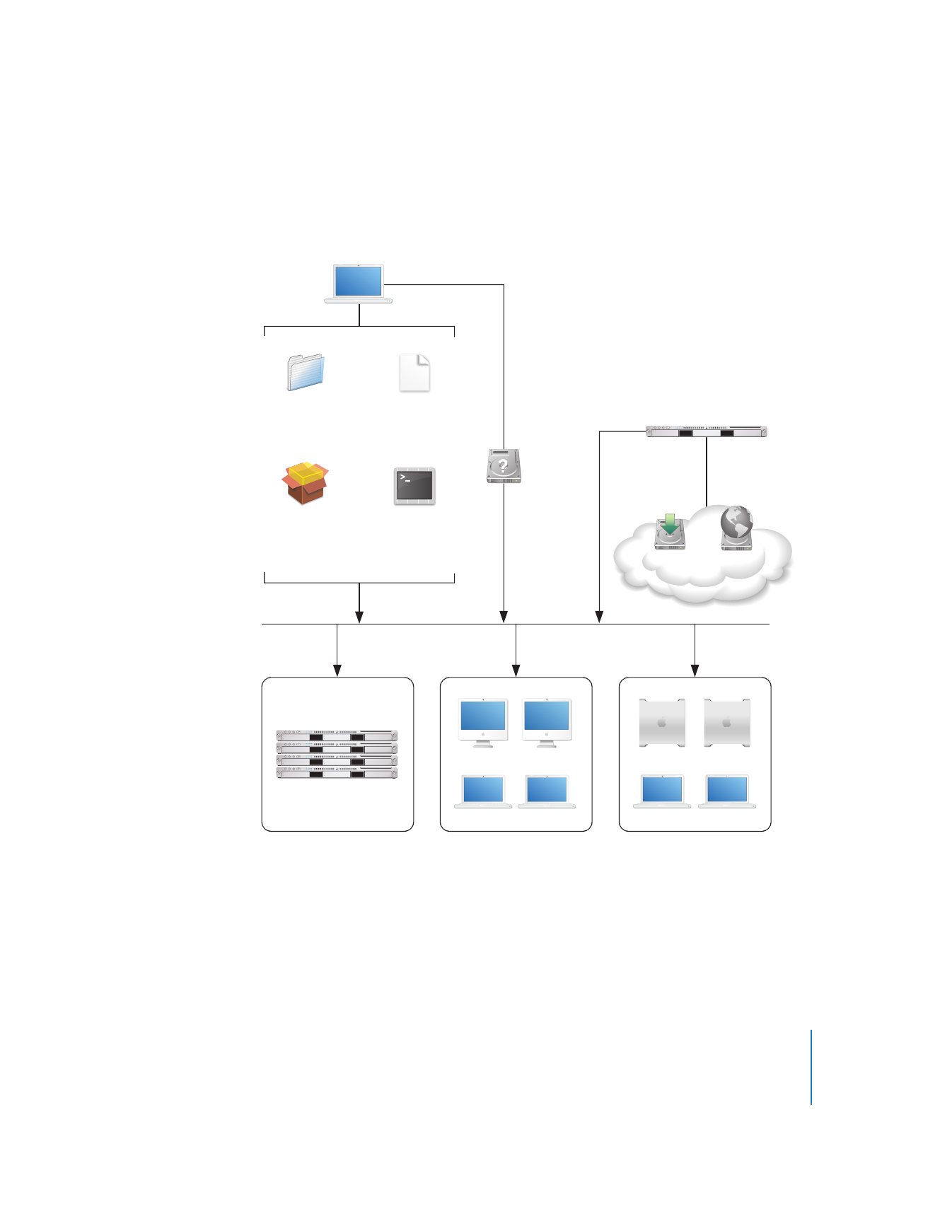
Implementieren von Software
Mit Apple Remote Desktop können Sie Software und zugehörige Dateien von Ihrem
Apple Remote Desktop-Administratorcomputer oder von einem anderen Computer,
auf dem die Mac OS X Server-Software installiert ist, an Client-Computer verteilen.
Xserve-Cluster-Knoten
Marketingabteilung
Entwicklungsabteilung
NetInstall-
Images
NetBoot-
Images
Konfigu-
rieren des
Startvolumes
Administrator-
computer
Mac OS X Server
Implementieren von
Installationspaketen
(.pkg oder .mpkg)
Implementieren von
UNIX-Shell-Skripts
Implementieren von
Konfigurationsdateien
Implementieren
von Drag&Drop-
Programmordnern
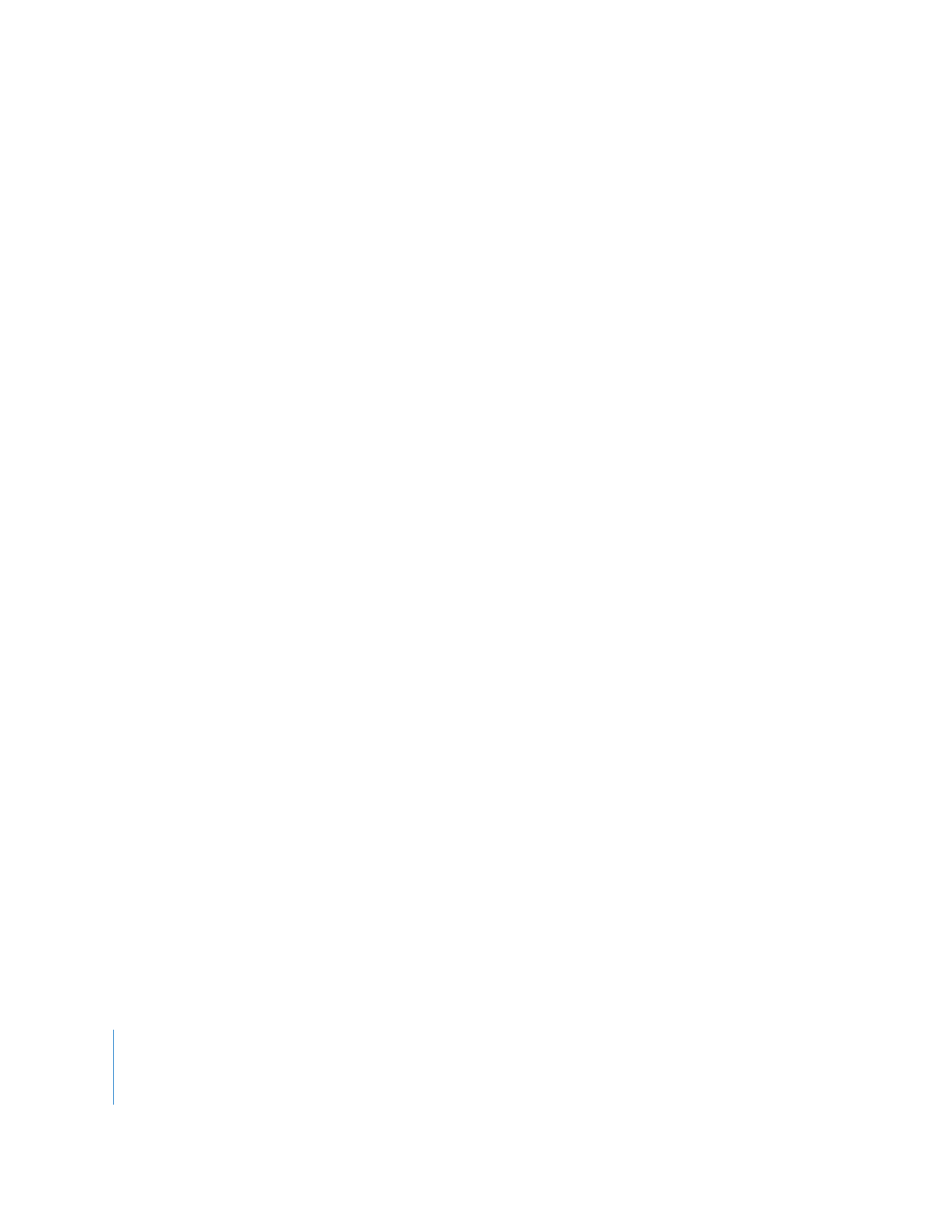
16
Kapitel 1
Verwenden von Apple Remote Desktop
Verteilen von Installationspaketen
Sie können Pakete im .pkg- und .mpkg-Format verteilen und automatisch installieren.
Mit Apple Remote Desktop können Sie Software und Softwareaktualisierungen auf
einem oder mehreren Client-Computern installieren, ohne dass Benutzeraktionen erfor-
derlich sind und ohne dass Benutzer ihre Arbeit unterbrechen müssen. Dies ist sogar
dann möglich, wenn kein Benutzer angemeldet ist. Nach der Installation löscht Apple
Remote Desktop die Installationsdateien. Müssen die Computer wie nach einer Aktua-
lisierung des Betriebssystems neu gestartet werden, können Sie den Neustart über
Apple Remote Desktop ausführen.
Sie können zum Beispiel das Programm „Apple-Softwareaktualisierung“ zum Laden
einer iCal- oder einer Betriebssystemaktualisierung auf einen Testcomputer verwenden.
Funktioniert die Aktualisierung wie erwartet und verursacht keine Kompatibilitätspro-
bleme, können Sie das Installationspaket auf den Administratorcomputer kopieren, um
es anschließend an die Computer zu verteilen, die aktualisiert werden sollen. Beachten
Sie, dass durch diese Vorgehensweise weniger Internetbandbreite benötigt wird, da nur
eine Kopie des Pakets geladen werden muss.
Sie können Apple Remote Desktop auch verwenden, um neue Softwareversionen auf
Xserve-Computern in einem Cluster-Knoten zu implementieren.
Sie können das Programm „PackageMaker“ verwenden (Bestandteil der Apple Remote
Desktop-Installations-CD und der Apple Developer Tools), um eigene Installationspa-
kete für z. B. folgende Zwecke zu erstellen:
 Verteilen von Projektmaterialien im Unterricht oder von Formularen und Vorlagen in
Unternehmen
 Automatisieren der Installation mehrerer Installationspakete
 Implementieren kundenspezifischer Programme
Bevor Sie die Installationen per Fernzugriff starten, können Sie eine Apple Remote
Desktop-Textnachricht an Benutzer senden, um sie beispielsweise darauf hinzuweisen,
dass Sie die Benutzerbildschirme mithilfe von Apple Remote Desktop einige Zeit vor
dem Starten der Installation sperren werden.

Kapitel 1
Verwenden von Apple Remote Desktop
17
Verwenden von NetInstall-Image-Dateien
Mithilfe von NetInstall-Image-Dateien können Sie Software, einschließlich des
Mac OS X-Betriebssystems, verteilen und installieren.
Unter Mac OS X Server verwenden Sie das Netzwerk-Image-Dienstprogramm zum Erstel-
len einer NetInstall-Image-Datei. Sie können die Image-Datei durch Klonen eines bereits
installierten und konfigurierten Systems erstellen oder indem Sie eine Installations-
CD/DVD bzw. eine Image-Datei verwenden, die Sie mithilfe der Softwareaktualisierung
geladen haben. Wenn Sie sich für eine automatische Installation entschieden haben, ist
keine Interaktion mit den einzelnen Computern erforderlich. Konfigurieren Sie die Start-
volumes der Client-Computer auf dem Apple Remote Desktop-Administratorcomputer
so, dass die Startvolumes auf die NetInstall-Image-Datei zugreifen. Starten Sie anschlie-
ßend die Clients per Fernzugriff neu, um die Installation zu beginnen.
Bevor Sie mit Installationen beginnen, bei denen die Computer anschließend neu
gestartet werden müssen, informieren Sie die Benutzer der Client-Computer mit einer
Textnachricht von Apple Remote Desktop über die anstehende Installation. Teilen Sie
den Benutzern beispielsweise mit, dass sie sich um 17 Uhr abmelden sollen, damit eine
Aktualisierung des Betriebssystems installiert werden kann.
Verwenden von NetBoot-Image-Dateien
Ein anderer Typ von System-Image-Datei, den Sie unter Mac OS X Server erstellen
können, ist eine NetBoot-Image-Datei. Ein Client-Computer verwendet NetBoot-Image-
Dateien wie eine NetInstall-Image-Datei zum Starten. Die Startsoftware wird jedoch
nicht auf dem Client-System installiert. Sie befindet sich vielmehr auf einem entfernten
Server. Es wird empfohlen, eine NetBoot-Image-Datei mit installierter und konfigurier-
ter Apple Remote Desktop-Software zu verwenden. Andernfalls ist nach dem Starten
über NetBoot die Verwaltung des Computers mithilfe von Apple Remote Desktop
nicht möglich.
Client-Computer, die von einer NetBoot-Image-Datei starten, werden nach jedem
Start mit einer bestimmten vorgegebenen Systemumgebung eingerichtet. Aus diesem
Grund ist die Verwendung von NetBoot-Image-Dateien nützlich, wenn ein Computer
von mehreren Benutzern gemeinsam genutzt wird, die unterschiedliche oder mit
bestimmten Standardeinstellungen eingerichtete Arbeitsumgebungen benötigen,
oder wenn Sie ein neues Experiment starten oder eine andere Umgebung in einem
Cluster-Knoten verwenden wollen.
Mithilfe von Apple Remote Desktop können Sie die Startvolumes von Client-Systemen
so einrichten, dass sie auf das NetBoot-Image weisen. Anschließend starten Sie die
Systeme mithilfe von Apple Remote Desktop per Fernzugriff neu. Benutzer können eine
NetBoot-Image-Datei zum Starten auch mithilfe der Systemeinstellung „Startvolume“
auswählen. Mit nur wenigen Mausklicks können Sie alle Computer in einem Computer-
raum oder Cluster neu konfigurieren, ohne jeden Computer einzeln neu starten oder
konfigurieren zu müssen.

18
Kapitel 1
Verwenden von Apple Remote Desktop
Verteilen von Einstellungsdateien
Bei verwalteten Computern ist es oft erforderlich, für jedes installierte Programm eine
Reihe von Standardeinstellungen zu verwenden. Mithilfe von Apple Remote Desktop
können Sie Einstellungsdateien verteilen, wenn Sie Programmeinstellungen ersetzen
oder aktualisieren müssen. Sie können z. B. eine standardisierte Einstellungsdatei in
den Ordner „Library/Preferences“ des aktuell angemeldeten Benutzers kopieren.
Verwenden von UNIX-Shell-Skripts
Mithilfe von Apple Remote Desktop können Sie UNIX-Shell-Skripts an Client-Computer
verteilen und darauf ausführen.
Ein Skript kann beispielsweise ein AFP-Servervolume aktivieren, von dem dann eine
Image-Datei auf Client-Computer geladen wird. Das Skript kann beispielsweise auch ein
Installationspaket laden und anschließend eine befehlszeilengesteuerte Installation
ausführen.
Auf einem Xserve in einem Cluster-Knoten könnten Sie z. B. ein Skript ausführen, das
ein für hohen Durchsatz vorgesehenes RAID-Volume aktiviert und große Datenpakete
zur Verarbeitung lädt.
Mit Apple Remote Desktop können Sie auch AppleScript-Dateien zum Automatisieren
von PDF-Arbeitsabläufen oder Anweisungen für Aufträge von Cluster-Umgebungen
verteilen.
Verteilen von Drag&Drop-Programmen
Sie können eigenständige (Drag&Drop) Programme verteilen und installieren, indem
Sie sie auf einen oder mehrere Client-Computer kopieren. Verwenden Sie diese
Methode beispielsweise, um Programmaktualisierungen zu verteilen.
Überprüfen der Installationen
Mithilfe der Apple Remote Desktop-Funktionen für den Fernzugriff können Sie fest-
stellen, ob eine Installation erfolgreich abgeschlossen wurde.
Sie können ein Programm zum Beispiel per Fernzugriff starten oder nach bestimmten
Dateien suchen. Sie haben auch die Möglichkeit, den Bericht über die Dateisuche zu ver-
wenden, um zu überprüfen, ob alle Dateien für ein Programm korrekt installiert wurden.
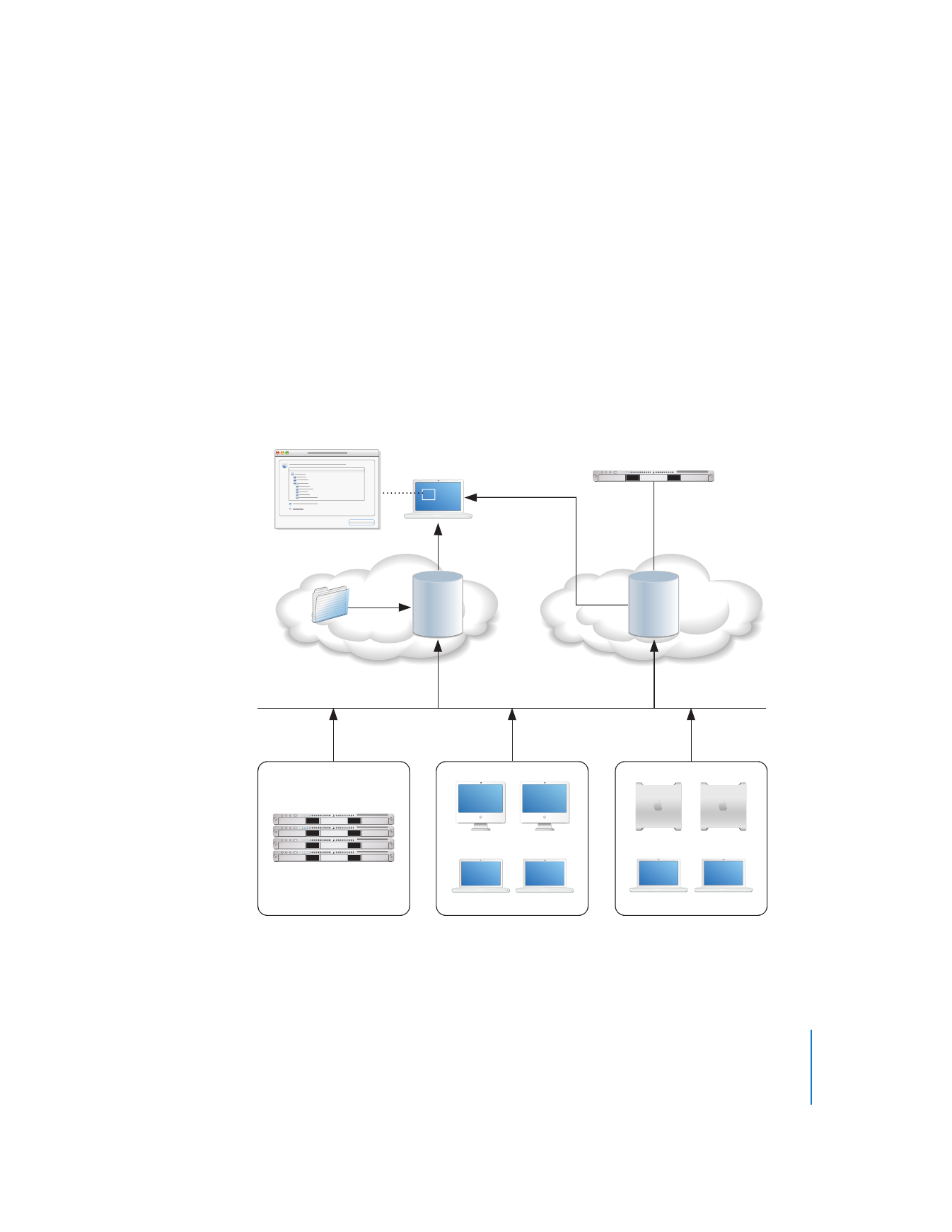
Kapitel 1
Verwenden von Apple Remote Desktop
19